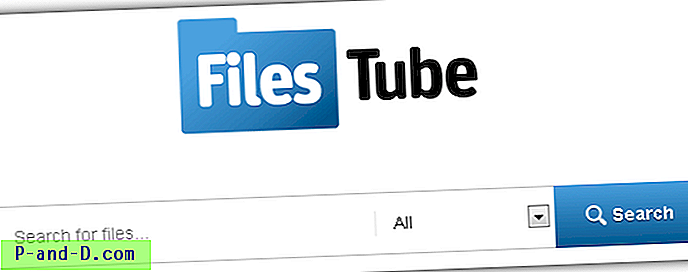Trasiga tangentbordsknappar verkar vara ganska vanligt i dessa dagar på bärbara datorer och netbooks. Även om det inte är ett fruktansvärt problem om knapptryckningen fortfarande registreras även utan plastnyckeln, är det ganska svårt om en gemensam tangent inte fungerar alls. Det är inte lätt att skriva något om din A- eller E-nyckel eller tom rymdfält inte fungerar! Kanske finns det några tangenter på tangentbordet som du fortsätter att slå av misstag som Caps Lock eller bara vill att en viss tangent ska vara på en mer bekväm plats. Om det finns en tangent på tangentbordet som du aldrig verkar behöva, varför inte ändra den för att göra det mer användbart?
Naturligtvis kan de mer tekniska sinnade människorna vända sig till ett makroverktyg som kan hjälpa dig att byta nycklar på ett tangentbord eller till och med utföra mer komplicerade uppgifter för dig, eller köra en genväg / snabbtangentverktyg. Dessa har dock nackdelen att de alltid måste vara närvarande i minnet för att effekten ska fungera. Men bara att kartlägga en trasig eller oanvänd nyckel till en annan tangent på tangentbordet behöver inte ha en process i bakgrunden för att den ska fungera. När du skriver en tangent på tangentbordet skickar det ett speciellt kodenummer som kallas en skanningskod för att berätta för Windows vilken knapp som har tryckts in. Sedan Windows 2000 har det funnits en nyckel i systemregistret som gör det möjligt att ändra dessa skannekoder och du kan kartlägga en nyckel till en annan. Tyvärr är det inte så lätt att redigera detta själv, men tack och lov finns det några verktyg för att göra det åt dig.
Här är ett urval av verktyg som kan omforma tangentbordsknapparna så att du inte behöver köra tredjepartsverktyg eller redigera registret själv. Observera att dessa verktyg INTE kommer att tillåta dig att skapa snabbtangenter eller flera funktionella makrotangenter som att starta program eller mata in text osv. De kartlägger helt enkelt en knapp på ett tangentbord till ett annat eller skapar olika layouter av standardtangenterna. Även bärbara Fn- eller funktionstangenter kan inte kartläggas eftersom de i de flesta fall är hårdkodade på tangentbordet och inte representerar en fysisk knapptryckning.
1. Keytweak

KeyTweak är ett enkelt verktyg för att göra om nycklar på tangentbordet och det finns några sätt programmet erbjuder för att hjälpa dig göra det. Den har ett Fullständigt undervisningsläge där du klickar på knappen för att börja och bara trycka på från -knappen och sedan på den tangent du vill kartlägga till och sedan klicka på Remap # 1 till # 2-knappen. Det finns också ett Half Teach-läge som skiljer sig från full Teach genom att erbjuda en rullgardinslista över tillgängliga nycklar som du kan byta om till.
Det tredje sättet är att använda det virtuella tangentbordet i huvudfönstret för att klicka på tangenten för att ändra och sedan välja den nya kartläggningen i rullgardinsmenyn nedan. Detta ger dig också alternativen för att snabbt inaktivera en nyckel och använda alla specialtangenter som ditt tangentbord har, till exempel media eller internetknappar. Tangentbordet i sig kan vara förvirrande för vissa eftersom det listar scancodnumren för tangenterna och inte de faktiska tecknen. Klicka på Apply när du är klar och starta om eller logga ut.
Det fungerar på Windows 2000 och senare, och du kan extrahera installationsinstallationsprogrammet med en arkiverare som 7-Zip för att få den bärbara enstaka körbara och pdf-hjälpfilen.
Ladda ner KeyTweak
2. SharpKeys

SharpKeys är ett ganska enkelt verktyg att använda men saknar den vanliga tangentbordsgränssnittlayouten som skulle göra det lättare och snabbare att identifiera tangenterna du vill ändra. Huvudgränssnittet är ganska tomt till att börja med och bara de ändringar du har gjort kommer att visas här, genom att trycka på Lägg till kommer saker att komma igång för att omappa en ny tangent. Välj sedan helt enkelt Från -knappen i listan till vänster som är den nyckel du vill flytta, och To till höger är där du vill kartlägga den. Observera att inte alla poster i listan kan vara tillgängliga på tangentbordet och om du inte är säker använder du knappen för att trycka på knappen och tryck fysiskt på den tangent du vill välja.
Om du trycker på Skriv till registret när du är klar kommer de återställda nycklarna att registreras och du måste logga av eller starta om för att ändringarna ska träda i kraft. SharpKeys är tillgänglig som en bärbar version eller MSI-installationsinstallatör. NET Framework 4 krävs. Fungerar på Windows 2000 och senare.
Ladda ner SharpKeys
3. MapKeyboard
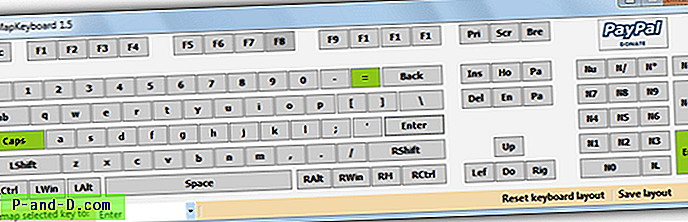
MapKeyboard är en bärbar och liten tangentbord remapper som är under 30 kB i filstorlek och gör det enkla och enkla jobbet med att tilldela en nyckel till en annan. Starta bara programmet och klicka på den nyckel som du vill ta om, längst ner till vänster i fönstret kommer det att visas i rutan "Byt om vald nyckel till:". Allt du behöver göra är att klicka på rullgardinsmenyn och välja den nya uppgiften du vill ge nyckeln, eller välja inaktiverad för att stänga av tangenten.
Knappar som du har redigerat blir gröna i fönstret och när du är klar klickar du på Spara layoutknappen som uppmanar dig att logga för att ändringarna ska träda i kraft. MapKeyboard kräver .NET v3 och fungerar från Windows XP upp till Windows 8.
Ladda ner MapKeyboard
4. Key Mapper
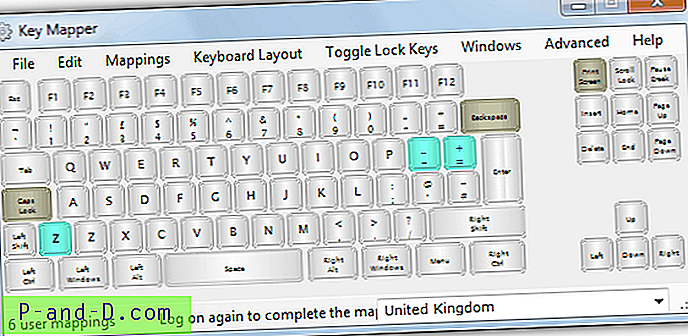
Key Mapper är ett mycket lättanvändt och intuitivt verktyg som kan ombilda en nyckel till en annan eller inaktivera den helt. För att helt enkelt inaktivera en nyckel behöver du bara klicka på den och dra den från programfönstret, som sedan kommer att göra nyckeln till en brunaktig färg. Om du vill kartlägga en nyckel till en annan klickar du på tangenten och drar, släpper den sedan på den nyckel som du vill ha den tilldelad som kommer att göra den nytilldelade nyckeln till en aquafärg.
Genom att dubbelklicka på en tangent dyker du upp ett nytt fönster där alla tidigare redigeringar för den tangenten kan vändas och alla tillgängliga nycklar som kan tilldelas visas i ett antal kategorier som grupperar uppsättningar av nycklar i enlighet med deras funktion. Detta gör det lättare att hitta vad du vill och när du väljer önskad knapp från listan trycker du bara på kartknappen för att tilldela den till tangenten. Det finns ett användbart alternativ för att exportera alla ändringar som gjorts till en registerfil som du sedan kan importera senare eller använda på en annan maskin, och skärmlayouten kan ändras för att utesluta knappsatsen, bara ha skrivmaskinnycklar eller visa en Mac-stil tangentbord.
Key Mapper kräver .NET-version 2 och fungerar på Windows 2000 till Windows 7.
Ladda ner Key Mapper
5. Microsoft Keyboard Layout Creator
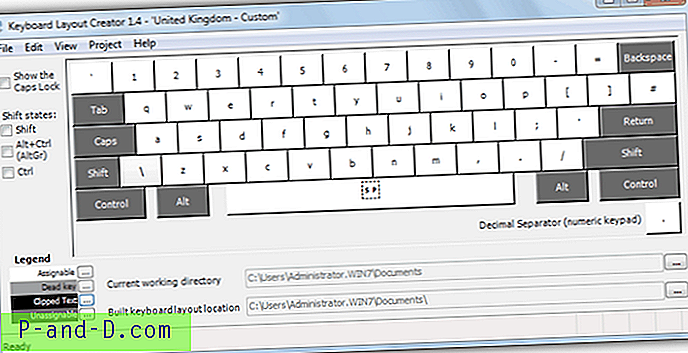
Med Microsoft Layout Creator kan du skapa anpassade tangentbordslayouter helt från början eller ta en befintlig layout och redigera den efter din önskan. Det fungerar inte heller med registreringshackmetoden utan bygger och skapar ett installationsprogram som du sedan kan installera på vilken maskin som ett extra tangentbord. Det finns också 3 olika konfigurationsalternativ för nyckellayouten runt Enter-tangenten, vilket är en användbar funktion för bärbara tangentbord etc.
Något som MSKLC inte kan röra är några specialtangenter som Enter, Shift, Control, Alt, Caps Lock, backspace och Funktionstangenterna, men tangenterna som kan redigeras kan ha flera poster för normal knapptryckning, Shift + knapptryckning, Ctrl + Alt + knapptryckning och Ctrl + Alt + Shift + knapptryckning. Dessa kan visas på huvudtangentbordet med hjälp av rutorna "Skifttillstånd" till vänster. Befintliga layouter kan laddas in och redigeras via File -> Load Existing Keyboard, och den nya layouten kan testas och valideras innan paketet byggs.
Microsoft Layout Creator fungerar på Windows 2000 till Windows 7 och kräver .NET framework version 2.
Ladda ner Microsoft Keyboard Layout Creator